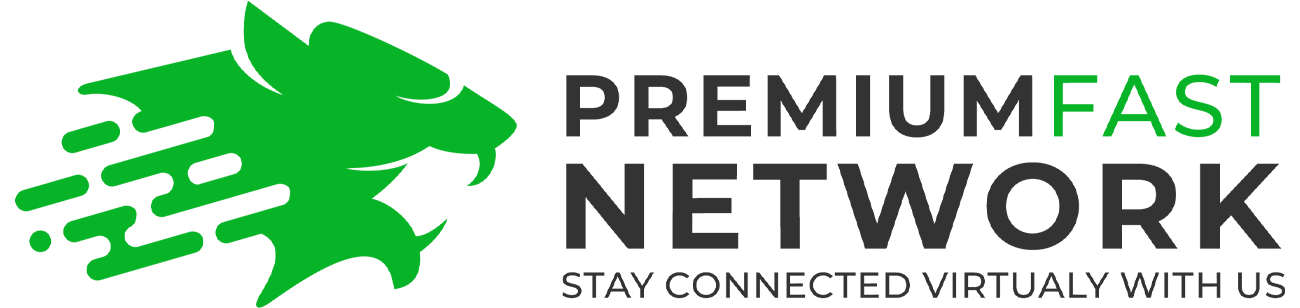Pastikan anda sudah menginstall aplikasi VPN baik itu HMA/OPENVPN/ Yang Lainnya.
Harap diperhatikan bahwa, biasanya saat RDP anda menggunakan VPN, maka anda tidak dapat login melalui aplikasi RDP.
Kemudian untuk login ke VPS anda, anda login ke VPS PANEL (VIRTUALIZOR) yang telah kami berikan.
pada panel virtualizor terdapat tombol VNC, klik tombol tersebut dan anda akan diarahkan langsung login ke VPS ANDA.
selama anda menggunakan VPN atau selama VPN anda aktif, maka anda hanya bisa login menggunakan VNC pada VPS PANEL (VIRTUALIZOR).
jika anda ingin menggunakan aplikasi Remote Desktop Connection kembali, cukup matikan VPN anda dan IP RDP pun berubah kembali dan anda bisa menggunakan dengan aplikasi Remote Desktop Connection.
- 27 Pengguna Menemukan Ini Berguna
Artikel Terkait
Mengaktifkan HTTP pada VPS WINDOWS dengan XAMPP
Penjelasan pada tutorial berikut bertujuan buat anda yang ingin memindahkan file-file dari RDP...
Cara Mengganti Password Administrator Windows Server 2012
Login ke RDP Server anda (pastikan anda menggunakan "Administrator" akun) Klik Server Manager...
Cara Menggunakan Team Viewer Pada KVM VPS Windows (All Version)
Khusus pelanggan Premium Fast Network yang berlangganan KVM VPS dan menginstall OS Windows dan...
Cara memperbaiki start button windows server 2012 tidak bisa di klik
Tutorial Lengkap Baca Disini =>...
Cara Reset Trial Windows Server 2012 R2
Jika anda telah membeli VPS kepada kami, kemudian anda melakukan installasi OS Windows pada VPS...